Windows下调试平板设备
本文主要记录Android上的Chrome和IOS上的Safari浏览器的调试方法,方便以后查看。开始之前请自备梯子,下面会需要翻墙。
Android设备调试
借助于Chrome的inspect工具,我们可以调试Android中使用了WebView的应用,所以调试Chrome网页也是同样的道理。
- 安装ADB和驱动。网上有很多这方面的文章介绍,但是鉴于很多时候会出现各种问题,所以建议使用一键工具统一安装,下载地址,需翻墙。
安装时一路Y确认安装,结束后你的系统中就已经有了ADB环境和Android驱动。 - USB连接上平板设备,并勾选平板设置里面的
USB调试(一般在开发者选项里,如果没有开发者选项点击关于并连续点击版本号),如果平板弹出调试授权窗口,勾选一律允许然后点击确定。 - 打开命令行输入
adb devices,此时应该能获取到设备ID,如果没有请上网查找解决方案。

- 平板上打开Chrome并输入网址,打开后在PC的Chrome上输入
chrome://inspect/#devices,此时可以查看到已连接的平板上打开的网址,点击对应网址下的inspect,此时就会弹出一个调试窗口,这时候你就可以像调试WEB页面一样愉快地调试Android网页了。
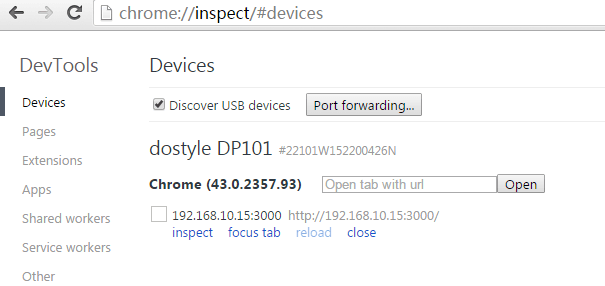
IOS设备的调试
IOS上Safari浏览器的调试就比较简单,连接上设备和Mac,打开Mac上的Safari,勾选Safari的偏好设置里高级菜单下的“在菜单栏显示"开发"菜单”。
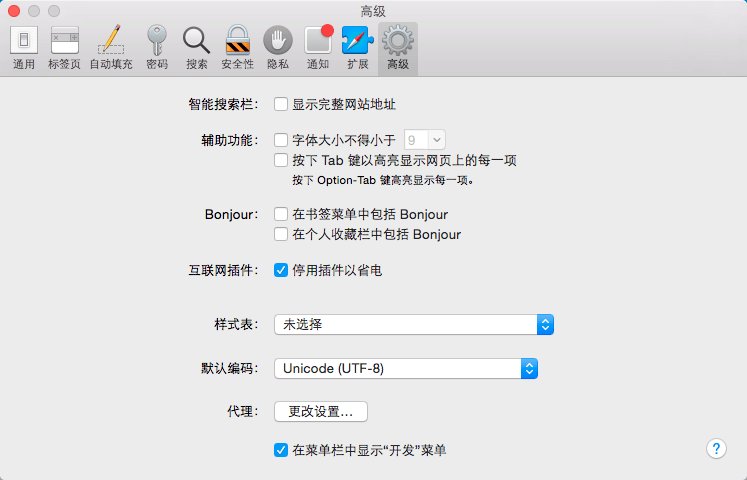
然后点击PC Safari的"开发"->"XXX的Mac"下的具体网址,此时就可以在弹出的窗口中进行调试了。
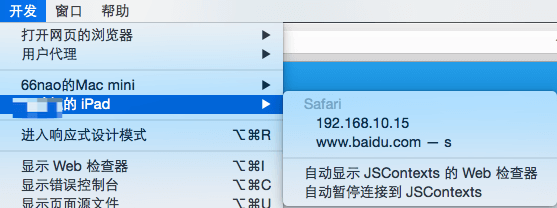
其它环境的调试
至于其它不能调试的情况,都可以使用weinre等方案进行调试,具体请Google之。
Windows下调试平板设备
